Utilisation de Umap et Atrium - Le numérique au lycée
Cartographie en ligne en utilisant « Umap » et Atrium
Création d’un parcours cartographique
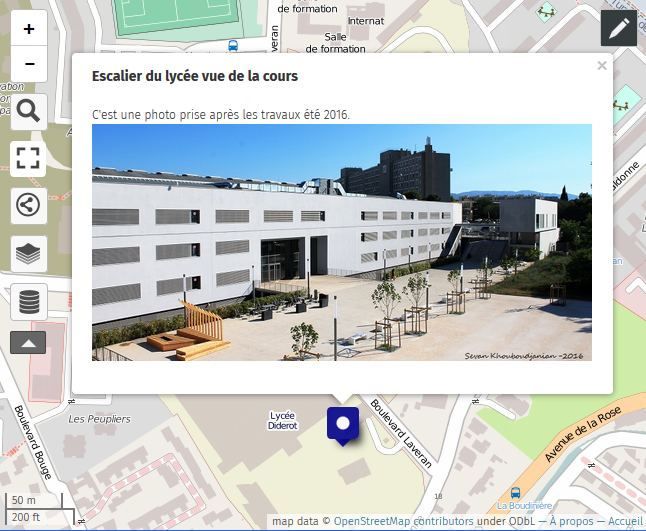
L'objectif de ce travail est d’associer des documents multimédias à des lieux repérés sur une carte.
La première étape consiste à enregistrer les fichiers multimédias.
Pour cette étape, on travaille dans un site collaboratif Atrium, rubrique « Mes sites »
1. Dans « Documents », ouvrir le répertoire désigné pour enregistrer les fichiers multimédia [En général « nom_du_projet » puis sous répertoire « Média_Nom_ du_ groupe »]
Ajouter vos fichiers multimédia dans le dossier. Pensez à actualiser la page pour vérifier le bon enregistrement.
La deuxième étape consiste à marquer sur une carte les lieux correspondant aux fichiers multimédias et à les associer aux fichiers multimédias.
Pour cette étape, on travaille sur un carte Umap modifiable. Deux cas possibles :
2. Un lien vers une carte Umap modifiable est fourni : ouvrir le lien dans un nouvel onglet
ou
2bis. Il faut créer une carte modifiable
a. Ouvrir, dans un autre onglet, une carte UMAP à partir de l'adresse https://umap.openstreetmap.fr
b. « Créer une carte »
c. Nommer la carte [par exemple « Nom_ du_ groupe »] en cliquant sur la roue dentelée
d. « Enregistrer la carte » (Elle va s'enregistrer sur le site)
e. Il faut sauvegarder le lien secret. Copier le lien secret au besoin en cliquant sur la clé.
3. Sur la carte
a. Cliquer sur
b. Dans la fenêtre qui apparaît,
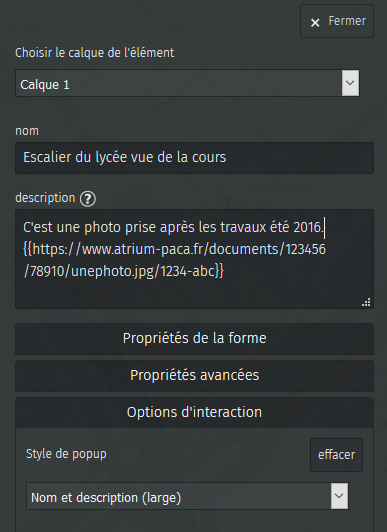
- Compléter le nom par le nom du lieu,
- Écrire une courte description du lieu,
-Il faut maintenant rajouter l’élément multimédia, grâce à son adresse internet.
c. Revenir dans l’onglet Atrium, dans le répertoire où sont enregistrés les images.
Cliquez à l’aide du bouton droit sur le fichier multimédia, et choisissez « copier l’adresse du lien »
d. Revenir sur l’onglet de la carte
Compléter la description en collant le lien entourée de 2 paires d’accolades. {{https://www.atrium-paca.fr/documents/12345/exempe.jpg/789}}. [Pour coller utiliser la combinaison de touches CRTL et V]
e. Dans les « Options d’interactions » Indiquer « Style de Popup : Nom et description(large) »
f. Fermer la fenêtre.
4. « Enregistrer » de manière régulière les modifications.
5.a. Pour visualiser, la carte cliquer sur « désactiver l’édition »
b. Pour rajouter des éléments cliquer sur le bouton « activer l'édition »

Remarques :
- La présentation en bulle peut être remplacée par une présentation dans le panneau latéral en modifiant l'étape e. Dans les « Options d’interactions » Indiquer « Style de Popup : Panneau latéral »
- Si on souhaite une présentation sous forme de diaporama, cliquer sur la roue dentelée
- On peut inclure des liens dans le texte vers un document présent dans Atrium ou vers un site web en l’encadrant de deux crochets [[https://www.atrium-paca.fr/documents/12345/ex/789|titre du lien]]